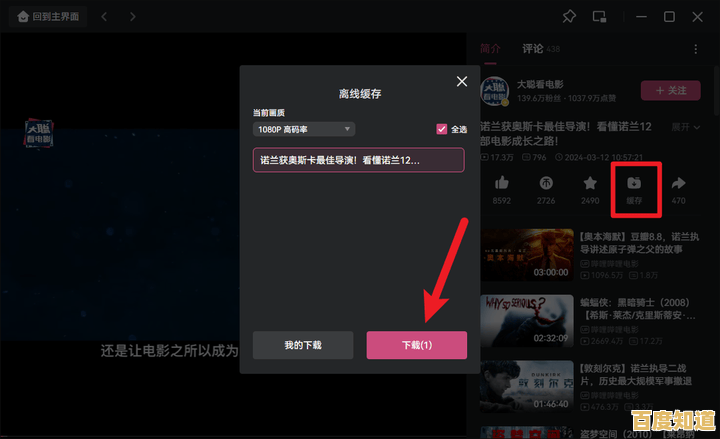跟着小鱼一步步设置双显卡交火,充分发挥硬件潜能优化电脑性能
- 问答
- 2025-10-28 22:39:18
- 12
(根据中关村在线、太平洋电脑网等网站的多篇教程综合整理)
你得确认你的电脑真的能搞双显卡交火,不是随便两张显卡插上去就行,主要看两点:一是你的主板支持不支持,主板上得有至少两个PCI-E x16的插槽;二是你的两张显卡最好是同一个型号的,比如都是AMD的RX 6700 XT,或者都是NVIDIA的GTX 1080,这样成功率最高,不同型号的有时也能凑合,但很麻烦,效果也不一定好。

第一步:把硬件准备好插上去
- 关机断电:先把电脑的电源线拔了,然后按几下开机键,把主板里残存的电放掉,安全第一。
- 插显卡:把两张显卡分别插到主板上那两个长长的PCI-E x16插槽里,注意要插稳,听到“咔哒”一声最好。
- 接上交火桥:这是关键一步,在两张显卡的顶部,你会看到一排金色的触点,用买显卡时附赠的那条短接桥(一条小硬线),把两张显卡的这个部位连接起来,现在新的A卡可能不需要这个桥了,但N卡(SLI)基本还是需要的,你先看看你的显卡有没有这个接口。
- 接电源线:确保你的电源功率足够大,能带动两张显卡,然后从电源引出两根独立的PCI-E供电线,分别给两张显卡插上,别用一根线分出来的两个头去接,不稳。
- 连接显示器:这一点很重要!你的显示器线一定要插在主显卡上,主显卡就是插在离CPU最近的那个PCI-E插槽上的那张卡,千万别插到第二张卡上,不然可能点不亮。
第二步:开机装驱动和设置
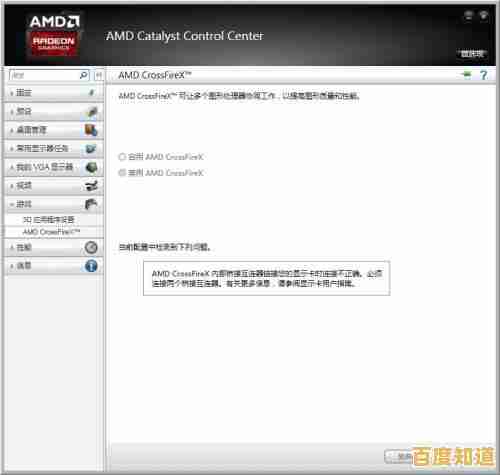
- 开机进系统:硬件接好后,接上电源开机,如果能正常进入Windows,就成功一半了。
- 安装显卡驱动:
- 对于AMD显卡:去AMD官网下载最新的显卡驱动,安装的时候,选择“完整安装”,驱动会自动检测到你的双卡配置并启用交火功能。
- 对于NVIDIA显卡:去NVIDIA官网下载驱动,安装完驱动后,你需要手动打开“NVIDIA控制面板”,在左边找到“配置SLI、Surround、PhysX”这个选项,然后在右边选择“最大化3D性能”,再点击“应用”,这样就开启了SLI(N家的交火叫SLI)。
第三步:检查和测试
- 检查是否成功:
- AMD用户:在AMD驱动软件里(比如AMD Software: Adrenalin Edition),看看性能标签页里有没有显示两个GPU都在活动。
- NVIDIA用户:在NVIDIA控制面板的“配置SLI、Surround、PhysX”页面,如果成功了,你会看到两个GPU的图示被连接在一起。
- 跑个分试试:可以下载一个叫“3DMark”的软件,跑一下基准测试,看看分数比单张显卡时有没有明显提升,或者直接打开你常玩的大型游戏,在游戏画面设置里把特效开高,感受一下帧数是不是更稳更高了。
需要注意的几点:
- 不是所有游戏都支持:有些老游戏或者优化不好的游戏,对双显卡支持很差,可能开了交火反而出问题,比如闪退、画面错误,如果遇到这种情况,可以在驱动里针对这个游戏单独关闭交火功能。
- 发热和耗电很大:两张显卡一起工作,热量和功耗是单卡的两倍还多,你机箱的风扇一定要够,电源功率一定要足,不然会死机或者重启。
- 现在不流行了:说实话,现在的新游戏和新技术(像NVIDIA的DLSS/AMD的FSR)对单卡优化得很好,双显卡交火带来的性能提升可能没你想象的那么大,而且麻烦事多,除非你手头正好有现成的两张同型号旧卡,否则一般不建议新手特意去搞。
就是大致的步骤了,你跟着一步步来,小心操作,应该没问题。
本文由陆舒于2025-10-28发表在笙亿网络策划,如有疑问,请联系我们。
本文链接:http://beijing.xlisi.cn/wenda/65614.html
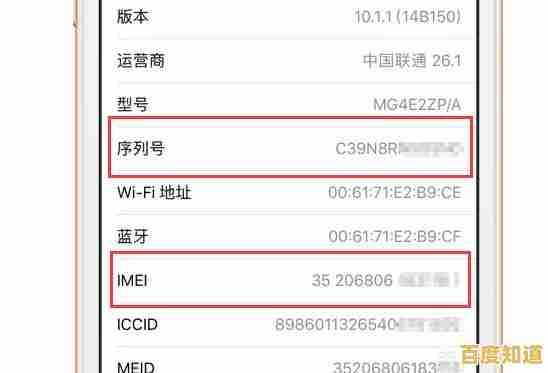
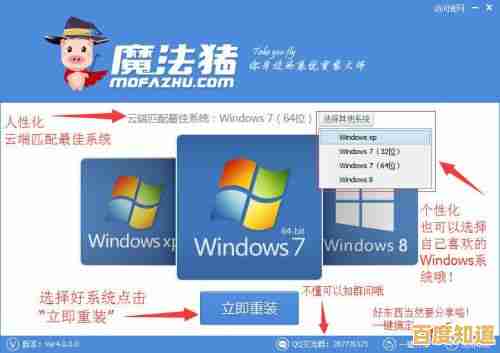

![[压缩包密码]设置全攻略:轻松加密,守护您的隐私文件安全](http://beijing.xlisi.cn/zb_users/upload/2025/10/20251029071459176169329977276.jpg)